重要事項:CXN(V2)は、Wi-Fiまたはイーサネット経由で、できるだけ頻繁にインターネット・ネットワークに接続しておくことが極めて重要です。これにより、ユニットは定期的に更新され、重要なセキュリティプロトコル、サードパーティの互換性、および最新のソフトウェア要件を満たすことができます。
Cambridge Audioが提供する定期的なファームウェアアップデートでデバイスを保守しないと、製品保証が無効になり、時間内にユニットに大きな問題が発生する可能性があります。ユニットが最新のファームウェアバージョンに更新されていることを確認してください。CXN(V2)の最新のファームウェアバージョンに関する情報は、こちらからご覧いただけます。
注:CXN(V2)はキャプティブポータルネットワークと互換性がありません。CXN(V2)は2.4GHzのWiFiでのみ可能です。可能であれば、電力線アダプター、Wi-Fi信号ブースター/エクステンダーはネットワーク接続の信頼性を損なう可能性があるため、使用しないでください。
有線ネットワークに接続
1.CXN (V2)とルーターをネットワークケーブル(カテゴリー5/5Eケーブルをイーサネットケーブルへそのまま)接続します。
2.これで、CXN(V2)が自動的にネットワークに接続されます。
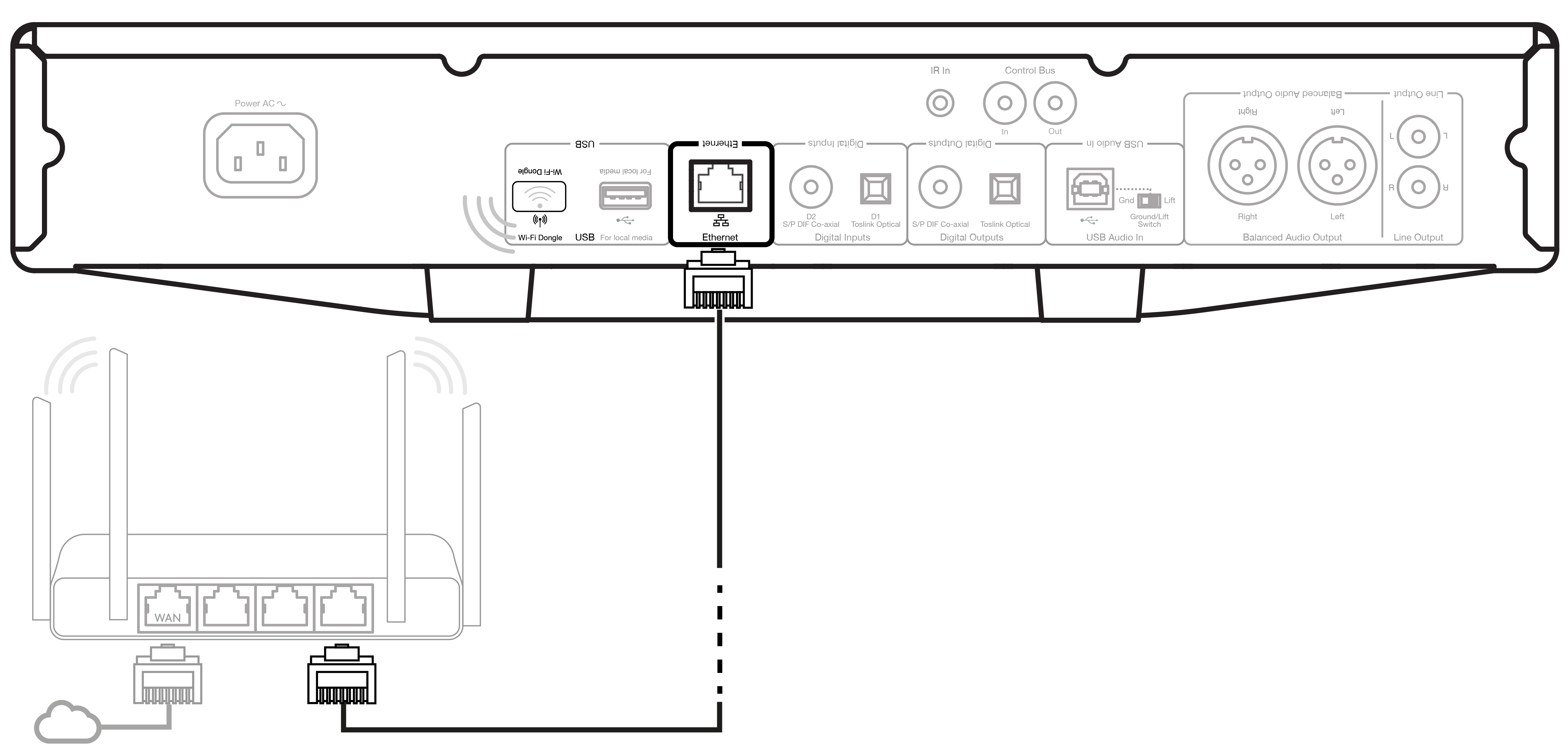
無線ネットワークに接続
重要な注意:ユニットの電源が入っているときは、ドングルを差し込んだり引き抜いたりしないでください。
1.CXN(V2)がワイヤレスルーターの範囲内にあることを確認してから、ユニットの電源を入れます。
2.iOSデバイスでは、Wi-Fi設定に移動し、[新しいAirplayスピーカーのセットアップ]で[CXNv2]を選択します。または(またはAndroidを使用している場合)、フロントパネルディスプレイでプロンプトが表示されたら、CXN(V2)を選択したWi-Fiネットワークに接続します。お使いのWi-Fiネットワークを選択し、パスワードを入力します。
3.接続したら、ユニットのセットアップを完了するには、Apple App StoreまたはGoogle PlayストアからStreamMagicアプリをダウンロードしてインストールします。
注:Wi-Fiネットワークのパスワードは大文字と小文字を区別します。
文字入力
これは主に以下のためにあります:
- Wi-Fiネットワークのパスワードの入力
- ラジオ局や、UPnPサーバーのコンテンツの検索
- CXN(V2)名とデジタル入力名のカスタマイズ。
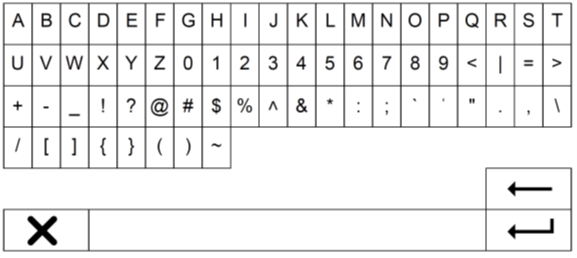
テキストを入力するには:
1.フロントパネルのロータリーエンコーダーを使って、各記号をスクロールします。
2.IRリモートコントロールを使えば、水平または垂直に移動することができます。
3.フロントパネルまたはリモコンのEnterキーを押して、強調表示された文字を選択します。
![]()
最後に選択した文字を削除します。
![]()
文字入力をキャンセルします。
![]()
入力した文字列を送信します。